V tem navodilu se boste naučili, kako spremeniti hitrost posnetka v DaVinci Resolve, bodisi hitreje ali počasneje. To je pogosta zahteva pri urejanju videoposnetkov, da povečate učinkovitost ali sprejemate ustvarjalne odločitve. Poleg tega boste izvedeli, kako prilagoditve hitrosti posnetka vplivajo na zvočno predvajanje in kako lahko to morda obidete. Takoj začnimo!
Najpomembnejše ugotovitve
- Način prilagajanja hitrosti posnetka je zelo preprost.
- Možno je prilagajati zvok in video neodvisno drug od drugega.
- Ko sta hitrosti različni, lahko to privede do asinhronega predvajanja.
Korak za korakom navodilo
Za prilagajanje hitrosti posnetka najprej identificirajte segment, ki ga želite urediti.
Najprej se premaknite na mesto v posnetku, kjer želite predvajati hitreje ali počasneje. Za to uporabite orodje britvice, da izberete želeno mesto v posnetku. Tukaj lahko izberemo posnetek, ki ga želimo urediti.
Ko enkrat pravilno izberete želeno mesto, kliknite na posnetek, da ga poslušate, in poskrbite, da dosežete želeno ravnotežje med hitrostjo in zvokom. Posnetek lahko predvajate, da dobite prvi vtis.
Za prilagajanje hitrosti se zdaj premaknite na video možnosti na desni strani. Poiščite možnost "Sprememba hitrosti". Tu lahko prilagodite odstotno hitrost posnetka. Če želite hitrost povečati, jo lahko nastavite na 200 % ali celo na večje vrednosti, če želite.
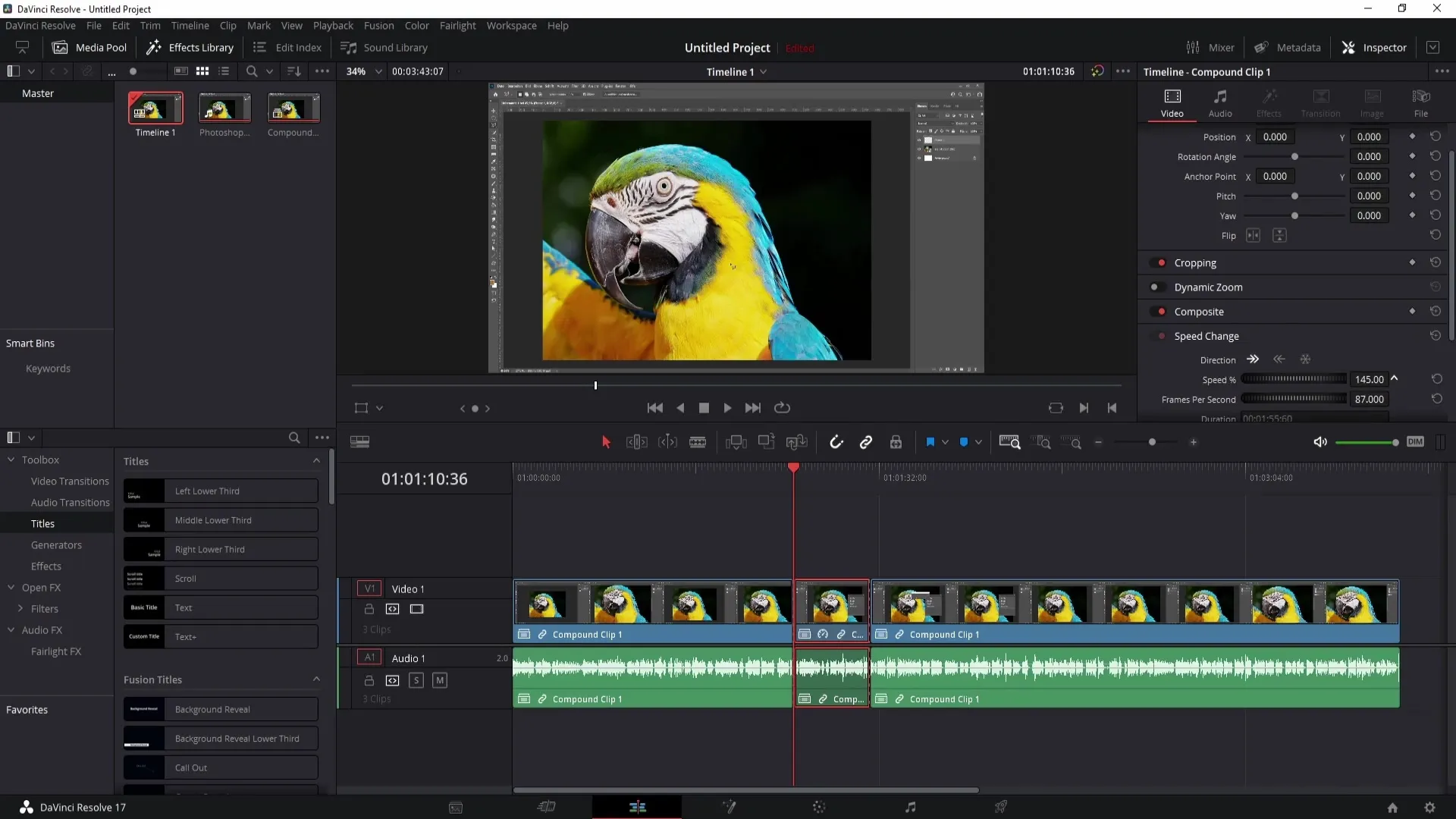
Obstaja več načinov za spremembo hitrosti. Lahko na primer preprosto vnesete številko. Dvojni klik na polje hitrosti vam omogoča vnos številke brez premikanja miške. Tako lahko nastavite zelo natančno in hitro. Nastavitev na na primer 300 % jasno pokaže razliko v hitrosti.
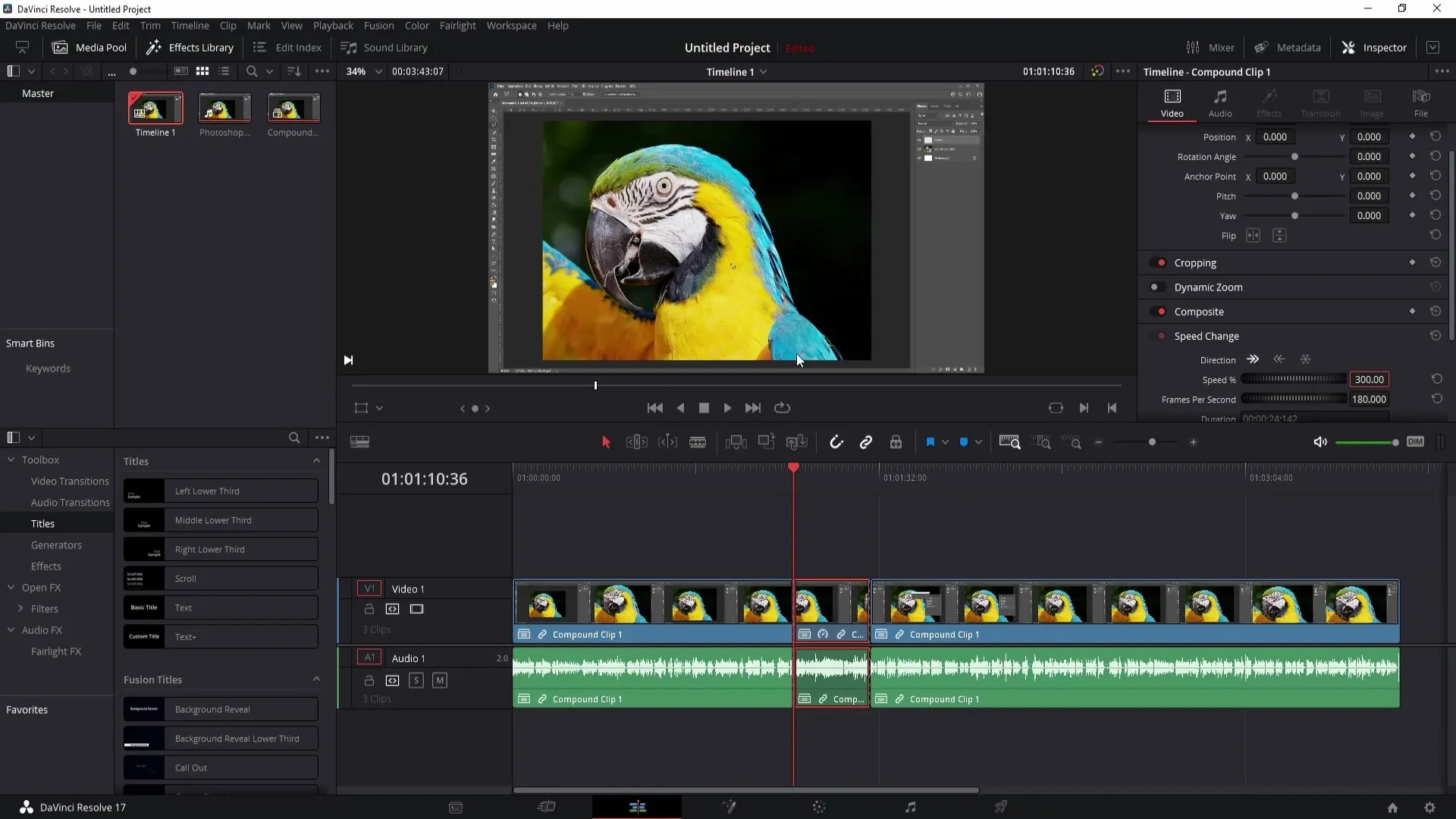
Če pa ne želite vplivati na zvok posnetka, to preverite zdaj s korakom nazaj. V tem primeru se vrnite na prvotno hitrost (100 %) in na posnetku z desnim klikom izberite možnost "Prekini povezavo posnetkov", da lahko zvok in video uredite ločeno.
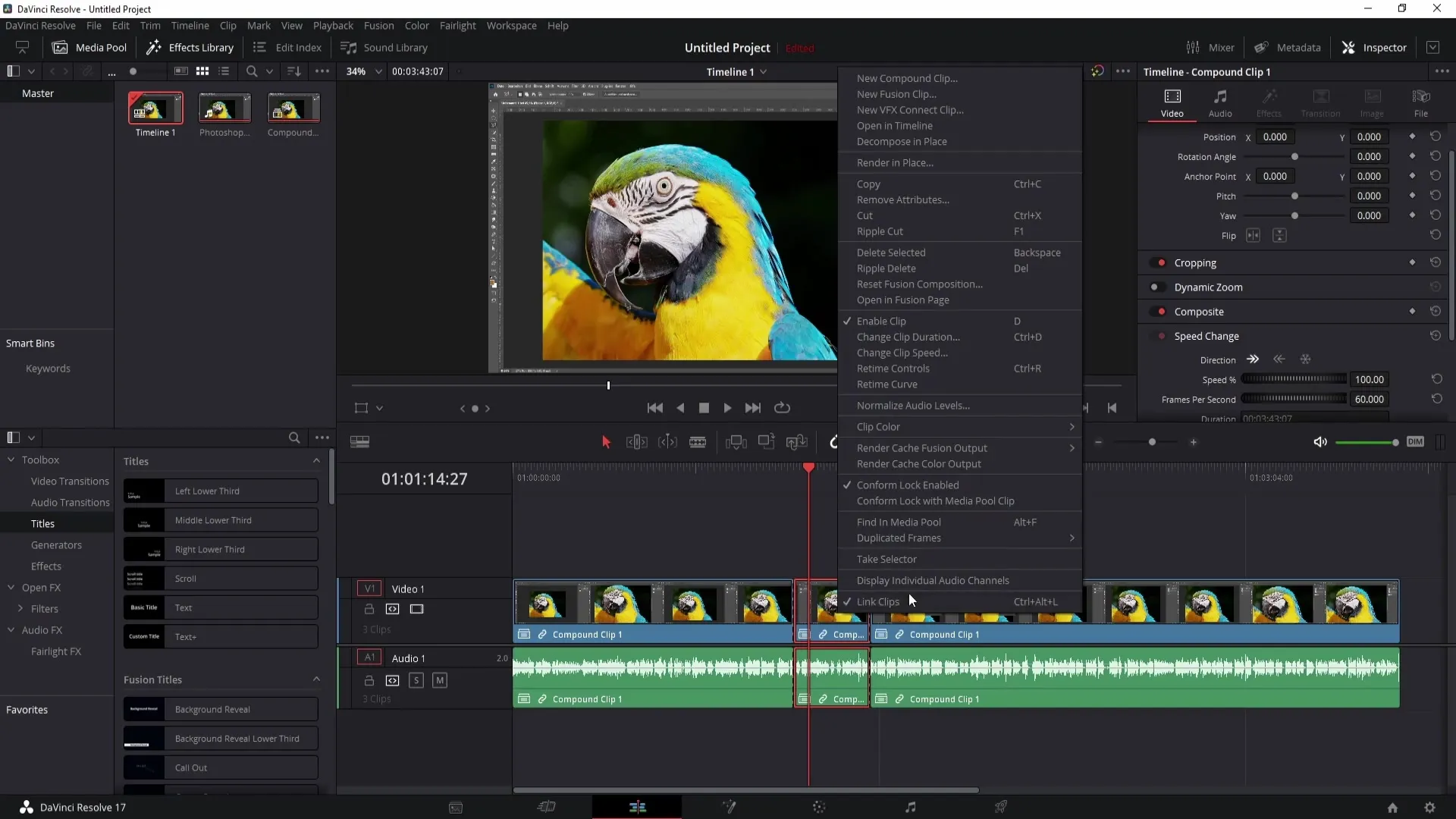
Zdaj izberite samo zgornji posnetek, v tem primeru video, in znova prilagodite hitrost. Morda jo povečajte na približno 300 % in ponovno predvajajte posnetek. Zdaj bi morali opaziti, da so glasovi hitrejši, medtem ko glas ostaja asinhronen glede na hitrost videa.
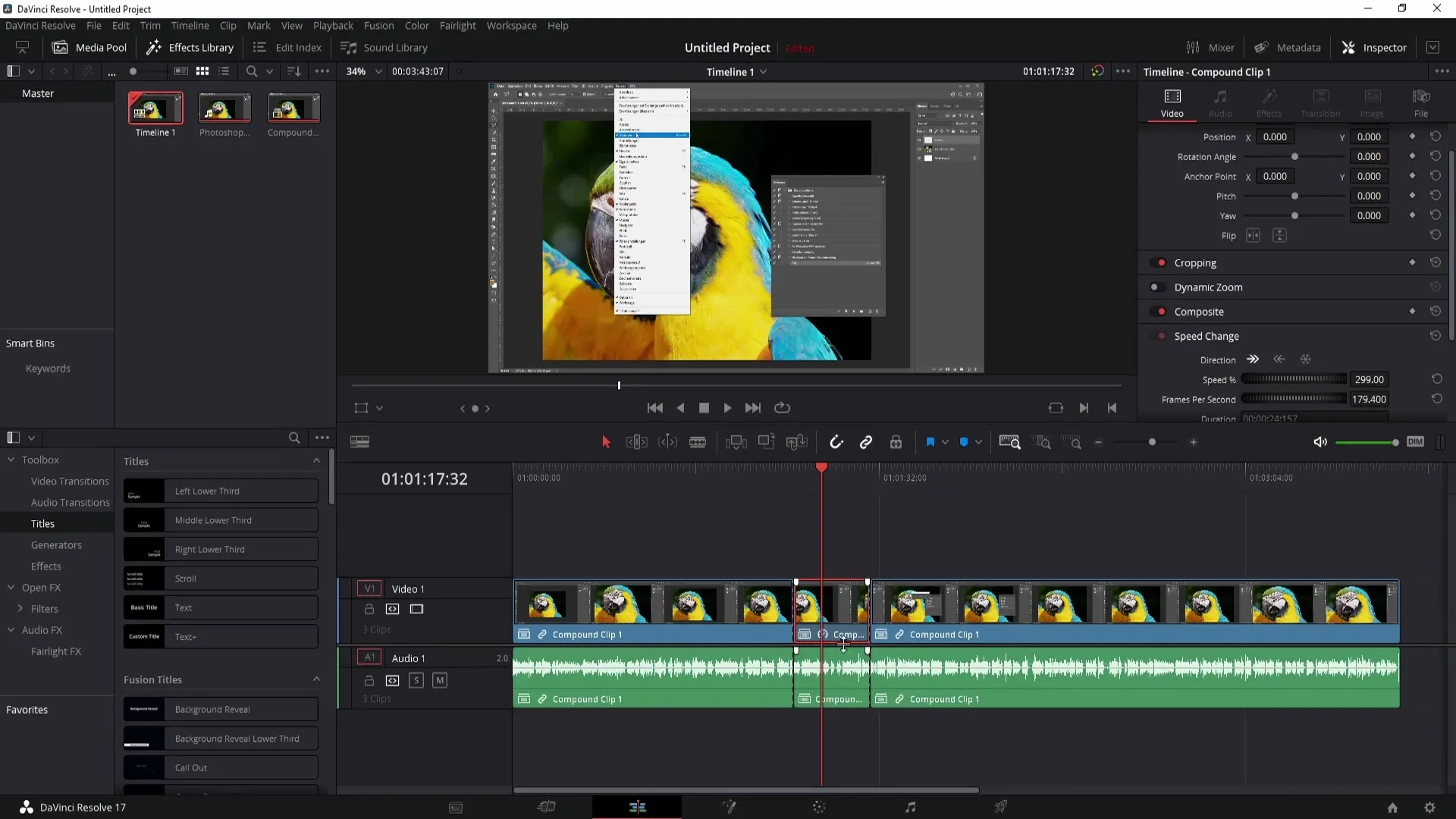
Pri tem pazite, da zvočna sled ostane pri hitrosti 100 %, medtem ko je posnetek nastavljen na 300 %. To je lahko uporabno, če želite doseči dramatične učinke, vendar upoštevajte možne težave s sinhronizacijo, ki bi lahko nastale.
Povzetek
V tem navodilu ste se naučili, kako spremeniti hitrost posnetka v programu DaVinci Resolve. Lahko posnetke naredite hitrejše ali počasnejše ter prilagodite zvok neodvisno. Bodite pozorni na sinhronizacijo med videom in zvokom, da dosežete optimalne rezultate.
Pogosto zastavljena vprašanja
Kako povečati hitrost posnetka v programu DaVinci Resolve?Izberete posnetek, pojdete na možnosti videa in prilagodite "Spremembo hitrosti", tako da vnesete višjo številko.
Ali lahko prilagodim hitrost zvoka neodvisno od videa?Da, s prekinitvijo povezave posnetkov lahko zvok in video urejate neodvisno drug od drugega.
Kaj se zgodi, če sta hitrosti zvoka in videa različni?To povzroči asinhrono predvajanje, kar pomeni, da zvočna in video sled nista več sinhronizirani.
Katere vrednosti lahko uporabim za hitrost?Hitrost lahko nastavite v odstotkih od 0 do več kot 300 %, odvisno od tega, kaj želite doseči.


